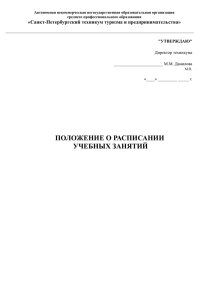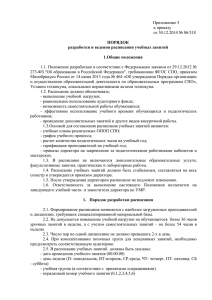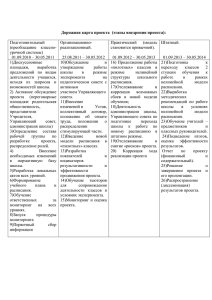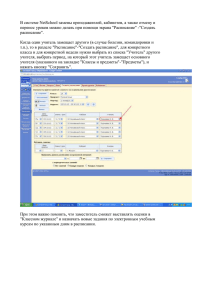Составление расписания университета
реклама
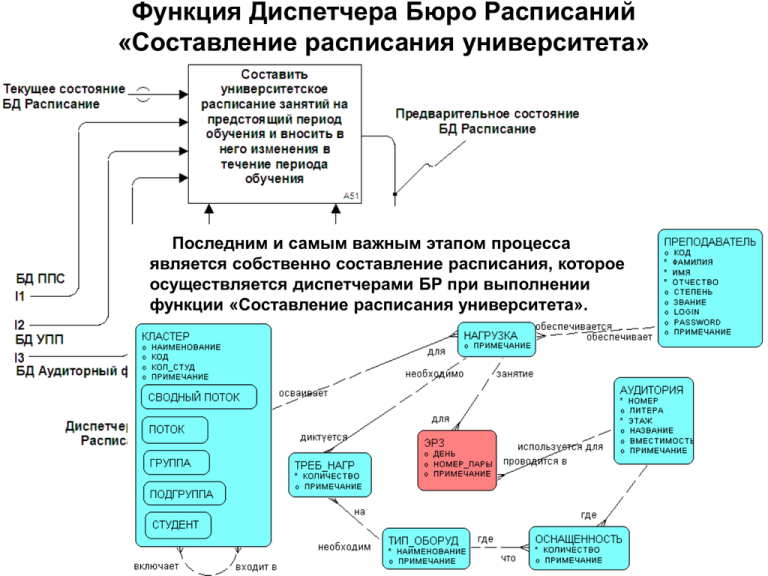
Функция Диспетчера Бюро Расписаний «Составление расписания университета» Последним и самым важным этапом процесса является собственно составление расписания, которое осуществляется диспетчерами БР при выполнении функции «Составление расписания университета». Напоминаем, что участвуют в составлении расписания только УПП, прошедшие процедуры завершения и утверждения. Для создания, изменения и просмотра расписания предусмотрены ссылки группы «Расписание» окна навигации системы: •«Расписание студентов» предлагает работать с расписанием в контексте академического кластера; •«Расписание преподавателей» идет от конкретного преподавателя; •«Расписание аудиторий» обеспечивает просмотр занятости аудитории учебным процессом. Если первые две ссылки полнофункциональны (позволяют изменять расписание), то последняя обеспечивает только показ расписания для аудитории. Мы подробно покажем работу по первой ссылке. Две другие во многом аналогичны первой. Первоначально выбираем кластер, с расписанием которого мы хотим работать. Если вы еще не размещали в расписании занятия кластера (а также его суперкластеров и подкластеров), шахматка будет пустой. В противном случае в ней показываются такие занятия. Различными цветами выделены занятия разных видов. В одной клетке указаны все занятия, в которых принимают участие студенты кластера в это время. Занятия идентифицируются помимо кластера преподавателем и аудиторией (в скобках указан номер корпуса). Обратите внимание на то, что в верхней части окна указан временной период действия расписания. В данном случае мы видим расписание на первую неделю 2008/2009 учебного года. Предположим, что мы хотим разместить очередное занятие за первый семестр. Выбираем соответствующие недели (с 1 по 19) и нажимаем кнопку «Обновить». Шахматка не подверглась изменениям, так как пока у нас нет занятий, которые бы начинались после первой недели. Позже мы покажем шахматку, которая меняется от периода к периоду. Если дважды кликнуть мышью по одному из занятий (часто их в одной клетке расписания несколько), всплывает окошко, полностью описывающее это занятие – преподаватель, дисциплина, кластер, аудитория. Если вы открыли это окно для просмотра, кликните по ссылке «ОК», чтобы его закрыть. Но именно в этом окне есть возможность аннулировать это занятие в расписании. Для этого надо щелкнуть по ссылке «Удалить». В системе предусмотрены две возможности определения в расписании нового занятия. Во многом они совпадают по функциональности, но есть одно принципиальное отличие, которое мы позже поясним. Первый способ доступен только в случае, когда вы сначала определили время занятия, и эта клетка в шахматке пуста. Двойным щелчком по нужной клетке вы начинаете процесс определения нового занятия (клетка выделяется красными точками). На следующем шаге система предлагает вам выбрать нагрузку. У окна нагрузок есть два режима их показа. Обычно показываются только неразмещенные в расписании нагрузки (на это указывает окошко «показать» в верхней части окна). В строке нагрузки вам доступно значение «Примечание», в котором секретари факультетов сообщают вам дополнительную информацию для правильного определения элемента расписания (например, необходимость проведения лекционных занятий по дисциплине «Алгебра и геометрия1» в аудитории 104). В последнем столбце таблицы нагрузок показана дробь, числитель которой говорит о количестве уже определенных в расписании занятий по нагрузке, а знаменатель – об общем количестве занятий по нагрузке. Обратите внимание, что нагрузки Куперта Ю.В. выделены черным цветом и не могут быть выбраны в данном случае. Это произошло из-за того, что в это время Куперт Ю.В. уже занят, о чем говорит его расписание. Переключим режим показа нагрузок на «все нагрузки». Как видим в списке появились нагрузки, которые нашли свое полное отражение в расписании (они выделены черным цветом, и выбрать их нельзя). Для этих нагрузок в последнем столбце числитель равен знаменателю, и оба они специально выделены красным цветом. С точки зрения дальнейшего поведения системы оба режима показа нагрузок абсолютно идентичны. Щелчком мыши по названию дисциплины выберем нагрузку Репешко Н.Е. по иностранному языку для подгруппы 1482а. В следующем окне нам предлагается поискать подходящую для занятий по выбранной нагрузке аудиторию. Для этого необходимо заполнить поля критерия поиска подходящими константами. Мы ограничились выбором аудитории из второго корпуса. Нам предлагается список аудиторий, удовлетворяющих одновременно: •только что заданному критерию, •ограничению на вместимость студентов кластера в аудиторию, •удовлетворению оборудования аудитории требованиям со стороны нагрузки. Щелчком мыши по номеру подходящей аудитории осуществляем свой выбор. В завершение процесса определения нового занятия в расписании система показывает шахматку с вновь появившимся элементом. Можно переходить к созданию следующего элемента. Предположим, что мы хотим поставить параллельно с только что введенным занятием, занятие по иностранному языку Хакимовой А.А. с другой подгруппой 1482б той же группы 1482. Поскольку клетка расписания не свободна, мы вынуждены воспользоваться вторым способом добавления элементов расписания, который начинается с щелчка мышью по кнопке «Назначить занятия». В окне выбора нагрузок указываем нужную нагрузку. Выбираем аудиторию. На заключительном этапе остается выбрать время проведения занятий. При этом система, выделяя разными цветами, показывает нам, когда занят кластер, когда – преподаватель, а когда – аудитория. Поскольку обе подгруппы принадлежат одной специализации группы, система понимает, что в нужное для нас время вторая подгруппа свободна, и дает нам возможность сделать запланированный выбор. Что мы и делаем двойным щелчком мыши по выделенной на слайде клетке. Мы получили нужный результат. Следует отметить, что и в этом случае можно было воспользоваться первым способом определения занятий. Правда, для этого нужно было начать навигацию заново со ссылки «Расписание студентов» и выбрать в качестве кластера расписания подгруппу 1482б. В представленной системой шахматке в этом случае нужная нам клетка была бы свободной. Как видим, в системе есть определенная свобода пользователя, и конечный выбор способа достижения цели за вами. Сейчас мы покажем еще одну экзотическую возможность, которая вам может понадобиться. Как видим, в период с 11 недели по 19 неделю по вторникам второй парой Куперт Ю.В. будет проводить практические занятия с группой 1481 по истории в 104 аудитории. И мы хотим назначить в эту аудиторию другое занятие на период с 1 по 8 неделю. Устанавливаем период с 1 по 8 неделю и нажимаем кнопку «Обновить». Нужная нам клетка в этот период свободна, выбираем ее двойным щелчком мышью. Предположим, нам очень захотелось поставить в это время лекции Гладких Б.А. по дисциплине «Информатика». Но эта нагрузка предусмотрена на весь семестр. Это известно и системе. Поэтому она выдает предупреждающее сообщение. Если щелкнуть по кнопке «Cancel» (или «Отмена»), вы отменяете это действие. Если нажать «ОК», вас ожидают следующие действия… Занятие размещается в расписании. Когда мы смотрим расписание на семестр, показаны оба занятия. Ощущение такое, что одновременно в 104 аудитории будут «вещать» оба преподавателя. Однако, если выбрать период с 1 по 8 неделю, в клеточке только занятие Гладких Б.А. А если выбрать период с 9 по 19 неделю, в клеточке только занятие Куперта Ю.В. Вообще, занятие показывается в шахматке, если в выбранный период попадает хотя бы одна неделя занятия. Но куда же делись еще 11 недель лекций Гладких Б.А.? Как видим, в списке неразмещенных нагрузок появилась автоматически сгенерированная системой нагрузка на оставшиеся 11 недель. И ее еще предстоит разместить. Может быть, когда-нибудь вам понадобится использование этой возможности. Если начать навигацию со ссылки «Расписание преподавателей» и выбрать одного из них (в примере – Куперта Ю.В.), вы увидите и сможете изменить шахматку занятий этого преподавателя. Принципы работы этого режима аналогичны уже продемонстрированным. Основное отличие заключается в том, что для выбора вам будут предъявляться только нагрузки фиксированного преподавателя, правда на всех факультетах университета. В некоторых случаях такой режим тоже полезен. И, наконец, если начать навигацию со ссылки «Расписание аудиторий» и выбрать одну из них (в примере – 114), вы увидите шахматку занятий в этой аудитории. Правда изменить ее в этом режиме нельзя. Но все изменения расписания, касающиеся этой аудитории, проделанные в других режимах, будут показаны при повторной навигации к этому окошку. В некоторых случаях такой режим тоже полезен.